預設 FTP 記錄檔設定 < logFile>
概觀
元素 <logFile> 是用來設定 FTP 伺服器的預設活動記錄選項。
例如,您可以啟用或停用記錄、指定要儲存在記錄檔中的資訊類別,以及變更儲存記錄檔的目錄。 您也可以使用 <logFile> 元素來控制 IIS 根據記錄檔大小或時間間隔建立新記錄檔的頻率,以及) 記錄檔可以變成的位元組大小上限 (。
注意
不同于可以針對記錄檔使用 IIS、NCSA 或 W3C 格式的網站,FTP 7 服務只會以 W3C 格式儲存記錄檔。
您可以編輯 logExtFileFlags 屬性來定義 IIS 記錄的資訊類別。 預設值為 Date 、 Time 、 ServerIPMethodUriStemUserNameClientIP 、 FtpStatus 、、 FtpSubStatusServerPortWin32StatusSession 、 和 。 FullPath
相容性
| 版本 | 備註 |
|---|---|
| IIS 10.0 | 未在 IIS 10.0 中修改專案 <logFile> 。 |
| IIS 8.5 | 未在 IIS 8.5 中修改專案 <logFile> 。 |
| IIS 8.0 | 未在 IIS 8.0 中修改專案 <logFile> 。 |
| IIS 7.5 | 元素 <logFile> 的 <ftpServer> 元素隨附為 IIS 7.5 的功能。 |
| IIS 7.0 | 元素 <logFile> 的 <ftpServer> 元素是在 FTP 7.0 中引進,這是 IIS 7.0 的個別下載專案。 |
| IIS 6.0 | N/A |
使用 Windows 7 和 Windows Server 2008 R2 時,FTP 7.5 服務隨附為 IIS 7.5 的功能,因此不再需要下載 FTP 服務。
安裝程式
若要支援 Web 服務器的 FTP 發佈,您必須安裝 FTP 服務。 若要這樣做,請使用下列步驟。
Windows Server 2012 或 Windows Server 2012 R2
在工作列上,按一下 [伺服器管理員]。
在[伺服器管理員] 中,按一下 [管理] 功能表,然後按一下 [新增角色及功能]。
在 [ 新增角色及功能精 靈] 中,按 [ 下一步]。 選取安裝類型,然後按 [ 下一步]。 選取目的地伺服器,然後按 [ 下一步]。
在 [ 伺服器角色] 頁面上,展開 [ Web 服務器 (IIS) ],然後選取 [ FTP 伺服器]。
注意
支援 ASP。FTP 服務的成員資格驗證或 IIS 管理員驗證,除了FTP 服務之外,您還需要選取[FTP 擴充性]。
![[伺服器角色] 對話方塊的螢幕擷取畫面。F T P 擴充性會在下拉式功能表中反白顯示。](logfile/_static/image1.png) .
.按 [下一步],然後在 [ 選取功能 ] 頁面上,再次按 [ 下一步 ]。
在 [確認安裝選項] 頁面上,按一下 [安裝]。
在 [結果] 頁面上,按一下 [關閉]。
Windows 8 或 Windows 8.1
在 [開始] 畫面上,將指標一路移至左下角,以滑鼠右鍵按一下 [開始] 按鈕,然後按一下[主控台]。
在主控台中,按一下 [程式和功能],然後按一下 [開啟或關閉 Windows 功能]。
展開 [Internet Information Services],然後選取 [ FTP 伺服器]。
注意
支援 ASP。FTP 服務的成員資格驗證或 IIS 管理員驗證,您也必須選取 [FTP 擴充性]。
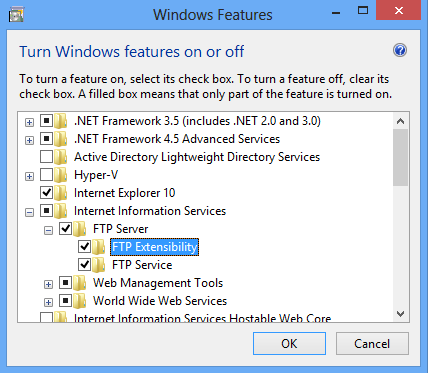
按一下 [確定]。
按一下 [關閉] 。
Windows Server 2008 R2
在工作列上,按一下 [開始],指向 [系統管理工具],然後按一下[伺服器管理員]。
在[伺服器管理員階層] 窗格中,展開 [角色],然後按一下 [Web 服務器] (IIS) 。
在 [ Web Server (IIS) ] 窗格中,捲動至 [ 角色服務 ] 區段,然後按一下 [ 新增角色服務]。
在 [新增角色服務精靈] 的 [選取角色服務] 頁面上,展開[FTP 伺服器]。
選取 [FTP 服務]。
注意
支援 ASP。FTP 服務的成員資格驗證或 IIS 管理員驗證,您也必須選取 [FTP 擴充性]。
![[選取角色服務] 頁面的螢幕擷取畫面。F T P 服務會在功能表中反白顯示。](logfile/_static/image5.png)
按一下 [下一步] 。
在 [確認安裝選項] 頁面上,按一下 [安裝]。
在 [結果] 頁面上,按一下 [關閉]。
Windows 7
在工作列上,按一下 [開始],然後按一下[主控台]。
在主控台中,按一下 [程式和功能],然後按一下[開啟或關閉 Windows 功能]。
展開 [Internet Information Services],然後展開 [ FTP 伺服器]。
選取 [FTP 服務]。
注意
支援 ASP。FTP 服務的成員資格驗證或 IIS 管理員驗證,您也必須選取 [FTP 擴充性]。
![[Windows 功能] 對話方塊的螢幕擷取畫面,焦點在 [開啟或關閉 Windows 功能] 功能表上。](logfile/_static/image7.png)
按一下 [確定]。
Windows Server 2008 或 Windows Vista
從下列 URL 下載安裝套件:
請遵循下列逐步解說中的指示來安裝 FTP 服務:
作法
如何設定 FTP 伺服器的預設記錄選項
開啟 [Internet Information Services (IIS) 管理員:
如果您使用 Windows Server 2012 或 Windows Server 2012 R2:
- 在工作列上,依序按一下 [伺服器管理員]、[工具],然後按一下 [Internet Information Services (IIS) Manager]。
如果您使用 Windows 8 或 Windows 8.1:
- 按住Windows鍵,按字母X,然後按一下[主控台]。
- 按一下 [系統管理工具],然後按兩下 [ Internet Information Services (IIS) Manager]。
如果您使用 Windows Server 2008 或 Windows Server 2008 R2:
- 在工作列上,按一下 [ 開始],指向 [ 系統管理工具],然後按一下 [ Internet Information Services (IIS) 管理員]。
如果您使用 Windows Vista 或 Windows 7:
- 在工作列上,按一下 [開始],然後按一下[主控台]。
- 按兩下 [系統管理工具],然後按兩下 [ Internet Information Services] (IIS) Manager。
在 [ 連線] 窗格中,按一下您要設定記錄的伺服器名稱。
在 [ 首頁] 窗格中,按兩下 [ FTP 記錄]。
![I S 管理員中 [伺服器首頁] 的螢幕擷取畫面。F T P 記錄的圖示會反白顯示。](logfile/_static/image9.png) - 在 [ 記錄檔變換 ] 區段中,按一下 [選取 W3C 欄位...
- 在 [ 記錄檔變換 ] 區段中,按一下 [選取 W3C 欄位...選取記錄檔的欄位,然後按一下 [ 確定]。
![[W 3 C 記錄欄位] 對話方塊的螢幕擷取畫面。](logfile/_static/image11.png)
在 [目錄] 底下,指定應儲存記錄檔之位置的路徑。 預設值為 %SystemDrive%\inetpub\logs\LogFiles。
在 [ 記錄檔變換 ] 區段中,指定下列選項:
排程:建立以下列其中一個值為基礎的新記錄檔:
- 每小時:每小時建立新的記錄檔。
- 每天:每天建立新的記錄檔。
- [每週]:每週建立一個新的記錄檔。
- 每月:每月建立新的記錄檔。
檔案大小上限 (位元組) :當檔案達到特定大小 (以位元組為單位時,) 建立新的記錄檔。 檔案大小下限為 1048576 個位元組。 如果此屬性已設為小於 1048576 個位元組的值,則會隱含地將預設值視為 1048576 個位元組。
請勿建立新的記錄檔:有單一記錄檔會繼續隨著資訊記錄而成長。
選取 [使用本機時間進行檔案命名和變換 ],以指定記錄檔命名和記錄檔變換的時間會使用本機伺服器時間。 若未選取此元素,則會使用國際標準時間 (UTC)。
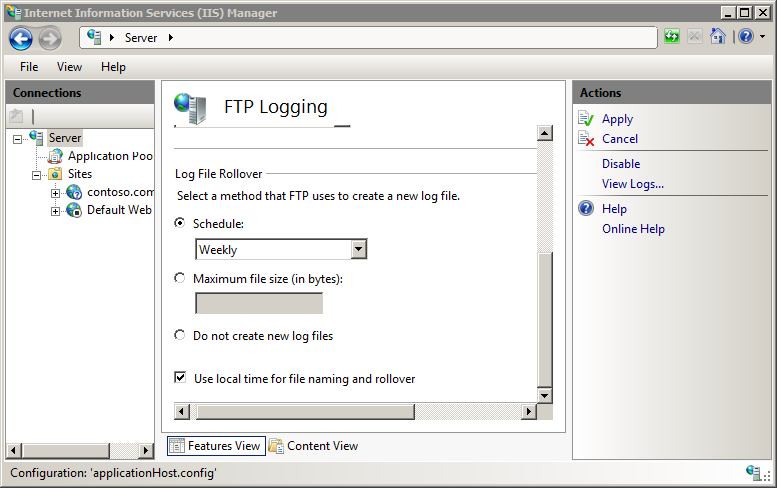
在 [動作] 窗格中按一下 [套用]。
組態
屬性
| 屬性 | 描述 | ||||||||||||||||||||||||||||||||||||||||||||
|---|---|---|---|---|---|---|---|---|---|---|---|---|---|---|---|---|---|---|---|---|---|---|---|---|---|---|---|---|---|---|---|---|---|---|---|---|---|---|---|---|---|---|---|---|---|
directory |
選擇性字串屬性。 指定記錄目錄,其中會儲存記錄檔和記錄相關的支援檔案。 預設值是 %SystemDrive%\inetpub\logs\LogFiles。 |
||||||||||||||||||||||||||||||||||||||||||||
enabled |
選擇性的 Boolean 屬性。 如果已啟用記錄,則為true;否則為 false。 預設值是 true。 |
||||||||||||||||||||||||||||||||||||||||||||
localTimeRollover |
選擇性的 Boolean 屬性。 如果 根據當地時間建立新的記錄檔,則為 true;否則, false 表示國際標準時間 (UTC) ,先前稱為 Greenwich Mean Time (GMT) 。 注意: 不論設定為何,每個 W3C 擴充記錄記錄的時間戳記都是以 UTC 為基礎。 預設值是 false。 |
||||||||||||||||||||||||||||||||||||||||||||
logExtFileFlags |
選擇性旗標屬性。 指定當您使用 W3C 擴充記錄檔格式) 或月臺記錄事件期間 ODBC 資料來源時,寫入記錄檔 (的資訊類別。 logExtFileFlags屬性可以是下列一或多個值。 如果您指定多個值,請使用逗號分隔 (,) 。 預設值為 Date 、、、、 ClientIPFtpStatusUserNameServerIPFtpSubStatusSessionMethodUriStemWin32StatusServerPort 和 。 FullPathTime
|
||||||||||||||||||||||||||||||||||||||||||||
period |
選擇性列舉屬性。 指定 FTP 服務建立新記錄檔的頻率。 屬性 period 可以是下列其中一個可能的值。預設值是 Daily。
|
||||||||||||||||||||||||||||||||||||||||||||
selectiveLogging |
選擇性旗標屬性。 指定 FTP 記錄的詳細資訊。 預設值是 LogSuccessful,LogError,LogInfrastructure。
|
||||||||||||||||||||||||||||||||||||||||||||
truncateSize |
選擇性 int64 屬性。 指定記錄檔的大小上限, (位元組) 之後建立新的記錄檔。 只有在為 period 屬性選擇時 MaxSize ,才適用這個值。 檔案大小下限為 1,048,576 個位元組。 如果此屬性設定為小於 1,048,576 個位元組的值,則預設值會隱含假設為 1,048,576 個位元組。預設值是 20971520。 |
子元素
無。
組態範例
下列組態範例會顯示伺服器範例 <logFile> 專案,預設會使用每日記錄檔變換來啟用記錄。
<siteDefaults>
<ftpServer serverAutoStart="true">
<logFile period="Daily" enabled="true" />
</ftpServer>
</siteDefaults>
範例程式碼
下列程式碼範例說明如何使用每日記錄檔變換預設啟用記錄功能。
AppCmd.exe
REM Enable logging by default with daily log file rollover.
appcmd.exe set config -section:system.applicationHost/sites /siteDefaults.ftpServer.logFile.period:"Daily" /siteDefaults.ftpServer.logFile.enabled:"True" /commit:apphost
注意
當您使用 AppCmd.exe 來設定這些設定時,請務必將 認可 參數 apphost 設定為 。 這會將組態設定認可至ApplicationHost.config檔案中的適當位置區段。
C#
using System;
using System.Text;
using Microsoft.Web.Administration;
internal static class Sample
{
private static void Main()
{
using (ServerManager serverManager = new ServerManager())
{
Configuration config = serverManager.GetApplicationHostConfiguration();
ConfigurationSection sitesSection = config.GetSection("system.applicationHost/sites");
ConfigurationElement siteDefaultsElement = sitesSection.GetChildElement("siteDefaults");
ConfigurationElement ftpServerElement = siteDefaultsElement.GetChildElement("ftpServer");
ConfigurationElement logFileElement = ftpServerElement.GetChildElement("logFile");
logFileElement["period"] = @"Daily";
logFileElement["enabled"] = true;
serverManager.CommitChanges();
}
}
}
VB.NET
Imports System
Imports System.Text
Imports Microsoft.Web.Administration
Module Sample
Sub Main()
Dim serverManager As ServerManager = New ServerManager
Dim config As Configuration = serverManager.GetApplicationHostConfiguration
Dim sitesSection As ConfigurationSection = config.GetSection("system.applicationHost/sites")
Dim siteDefaultsElement As ConfigurationElement = sitesSection.GetChildElement("siteDefaults")
Dim ftpServerElement As ConfigurationElement = siteDefaultsElement.GetChildElement("ftpServer")
Dim logFileElement As ConfigurationElement = ftpServerElement.GetChildElement("logFile")
logFileElement("period") = "Daily"
logFileElement("enabled") = True
serverManager.CommitChanges()
End Sub
End Module
JavaScript
var adminManager = new ActiveXObject('Microsoft.ApplicationHost.WritableAdminManager');
adminManager.CommitPath = "MACHINE/WEBROOT/APPHOST";
var sitesSection = adminManager.GetAdminSection("system.applicationHost/sites", "MACHINE/WEBROOT/APPHOST");
var siteDefaultsElement = sitesSection.ChildElements.Item("siteDefaults");
var ftpServerElement = siteDefaultsElement.ChildElements.Item("ftpServer");
var logFileElement = ftpServerElement.ChildElements.Item("logFile");
logFileElement.Properties.Item("period").Value = "Daily";
logFileElement.Properties.Item("enabled").Value = true;
adminManager.CommitChanges();
VBScript
Set adminManager = createObject("Microsoft.ApplicationHost.WritableAdminManager")
adminManager.CommitPath = "MACHINE/WEBROOT/APPHOST"
Set sitesSection = adminManager.GetAdminSection("system.applicationHost/sites", "MACHINE/WEBROOT/APPHOST")
Set siteDefaultsElement = sitesSection.ChildElements.Item("siteDefaults")
Set ftpServerElement = siteDefaultsElement.ChildElements.Item("ftpServer")
Set logFileElement = ftpServerElement.ChildElements.Item("logFile")
logFileElement.Properties.Item("period").Value = "Daily"
logFileElement.Properties.Item("enabled").Value = True
adminManager.CommitChanges()